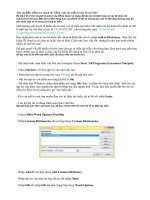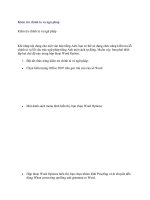Hướng dẫn tắt chức năng tự động kiểm tra chính tả trong Word 2007-2010
Bạn đang xem bản rút gọn của tài liệu. Xem và tải ngay bản đầy đủ của tài liệu tại đây (689.46 KB, 5 trang )
Hướng dẫn tắt chức năng tự động kiểm tra
chính tả trong Word 2007-2010
Microsoft Word là công cụ hỗ trợ việc soạn thảo văn bản rất hiệu quả và được hầu hết mọi người sử
dụng, nó hỗ trợ rất nhiều tính năng mang lại sự thoải mái cho người dùng. Tuy nhiên, do ngôn ngữ
Việt Nam chưa được hỗ trợ trong chức năng kiểm tra chính tả nên khi chúng ta soạn thảo một văn
bản bằng ngôn ngữ tiếng Việt thì nó nó luôn có các dấu ngạch đỏ hoặc xanh ở dưới chân văn bản
mà ta soạn thảo mang lại phiền nhiễu khó chịu cho người dùng. Bài viết này hướng dẫn tắt chức
năng kiểm tra lỗi chính tả trong Microsoft Word 2007/ 2010 một cách nhanh nhất.
Bài viết Hướng dẫn tắt chức năng tự động kiểm tra
chính tả trong Word 2007/2010:
Bước 1: Mở thanh công cụ bằng cách chọn File-->Options
Bước 2: Từ cửa sổ Word Options chọn Proofing rồi thực hiện
một trong hai cách sau đây:
Cách 1: Tích bỏ các lựa chọn sau:
-Check spelling as you type: Kiểm tra chính tả khi bạn gõ
- Use contextual spelling: Sử dụng chính tả theo ngữ cảnh
- Mark grammar errors as you type: Đánh dấu lỗi ngữ pháp khi bạn gõ
- Check grammar with spelling: Kiểm tra ngữ pháp với chính tả
Cách 2: Làm ẩn các dấu gạch chân chính tả theo như hình vẽ:
Và bây giờ chúng ta kiểm tra kết quả:
Bài viết trên tôi hướng dẫn các bạn cách tắt chức năng tự động kiểm tra chính tả trong Microsoft
Word 2010, đối với Microsoft Word 2007 và Microsoft Word 2013 các bạn làm tương tự nhé.